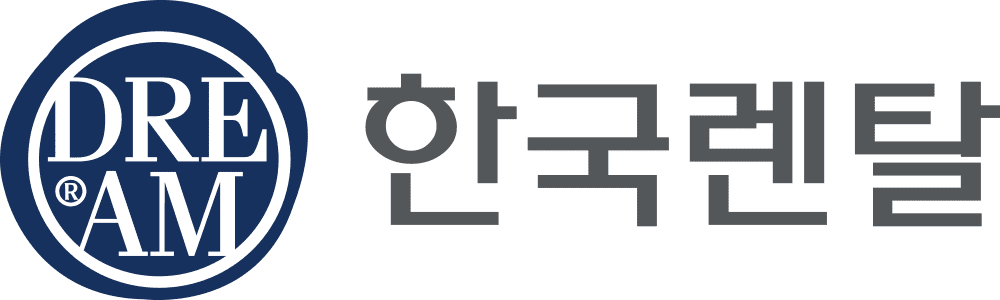노트북 느림 원인과 해결방법 3가지
목차
노트북 점검, 작은 습관이 만드는 큰 차이
노트북의 발열, 팬 소음, 배터리 문제는 고장이 아니라 노트북이 보내는 구조신호로 노트북 느림 원인이 될 수 있습니다. 이 신호를 초기에 읽고 해결한다면 노트북 수명도 1~2년 더 늘어날 수 있다는 사실을 아시나요?
핵심은 통풍과 온도, 전원 관리, 그리고 불필요한 소프트웨어 부하를 줄이는 일입니다. 가벼운 점검과 통풍구와 팬 청소를 주기적으로 반복하는 것 만으로도 발열 악순환을 끊고 안정적인 성능을 회복할 수 있습니다.
1. 노트북 통풍 확인
✅ 통풍구 상태 체크

팬 소음이 커지거나, 갑작스러운 꺼짐 반복, 강한 열감이 느껴진다면,노트북 내부 먼지와 통풍 불량을 의심 해야합니다. 통풍구가 막히면 열이 제대로 배출되지 못해 성능 저하 및 소음 증가가 동시에 나타날 수 있습니다.
✅배치 상태 체크

노트북 받침대나 냉각 패드를 사용하여 하판과 책상 사이에 공기층을 확보하면 열 배출 효율이 크게 상승합니다. 이 작은 습관만으로도 급격한 온도 상승과 팬 소음을 눈에 띄게 줄일 수 있습니다.
2. 배터리 상태 확인
✅ 배터리 과충전 확인

과충전과 장시간 전원 연결은 노트북 배터리의 노화를 앞당깁니다. 항상 100%를 유지하기보다 20~80% 범위 내에서 부분 충전하는 습관을 들이면 배터리 부담을 줄이고, 노트북의 전체 수명 연장에도 도움이 됩니다.
배터리를 부분 충전하는 이유는 리튬이온 배터리가 완전 방전이나 완전 충전 상태에서 부하를 받기 쉽기 때문입니다. 100%까지 충전하면 배터리 내 화학 반응이 활발해져서 열과 전압 부하가 증가하며, 0%에 가까운 과도한 방전도 내부 손상을 야기할 수 있습니다. 중간 범위인 20~80% 사이를 유지하면 배터리에 가해지는 스트레스가 줄어들어 배터리의 성능 저하를 늦추고, 이로 인해 배터리 용량 유지와 노트북 사용 수명을 연장하는 데 효과적입니다.
✅ 어댑터 상태 확인

어댑터는 노트북 전력 관리의 핵심 부품입니다.전류가 불안정하거나 케이블이 손상된 상태로 계속 사용할 경우, 충전 효율 저하뿐 아니라 배터리 셀의 화학적 손상, 발열 증가, 심한 경우 메인보드 손상으로 이어질 수 있습니다.
작은 균열이나 피복 손상도 전류 누설이나 과열의 원인이 될 수 있으므로, 주기적으로 어댑터와 케이블 상태를 점검하는 것이 좋습니다.
3. 백그라운드 상태 확인
✅백그라운드 프로그램 확인

부팅 이후 백그라운드에 자동으로 실행되는 프로그램을 정리하고, 업데이트나 백업처럼 무거운 작업은 사용 패턴에 맞춰 시간대를 조정하면 부팅 직후의 소음과 발열이 뚜렷하게 줄어듭니다.
백그라운드 프로세스에서 CPU 점유율이 높은 미사용 백그라운드 프로그램을 정리하여 노트북 속도 개선을 할 수 있습니다.
✅디스크 정리

저장 공간이 부족하면 임시 파일과 캐시가 쌓여 업데이트 실패나 추가적인 과부하가 발생할 수 있으므로, 디스크 정리 기능을 활성화해 주기적으로 공간을 확보하는 것이 좋습니다.
습관이 결정하는 노트북 수명
노트북의 수명은 사용자의 습관이 결정합니다. 통풍로 상태를 확인하고, 배터리가 과충전되지 않도록 조절하며, 소프트웨어 부하를 최소화하는 루틴만으로 발열·소음·배터리 문제를 선제적으로 줄일 수 있습니다.
새 것을 사는 대신, 잘 쓰는 법을 배우면 오래 함께할 수 있습니다. 작은 점검습관이 교체·수리 비용과 자원 낭비를 함께 줄이는 가장 실천적인 방법이며, 한국렌탈이 제안하는 지속가능한 IT 사용 문화의 핵심입니다.